Come eliminare la cronologia delle modifiche in Presentazioni Google
Diapositive Di Google Google Eroe / / April 19, 2023

Ultimo aggiornamento il
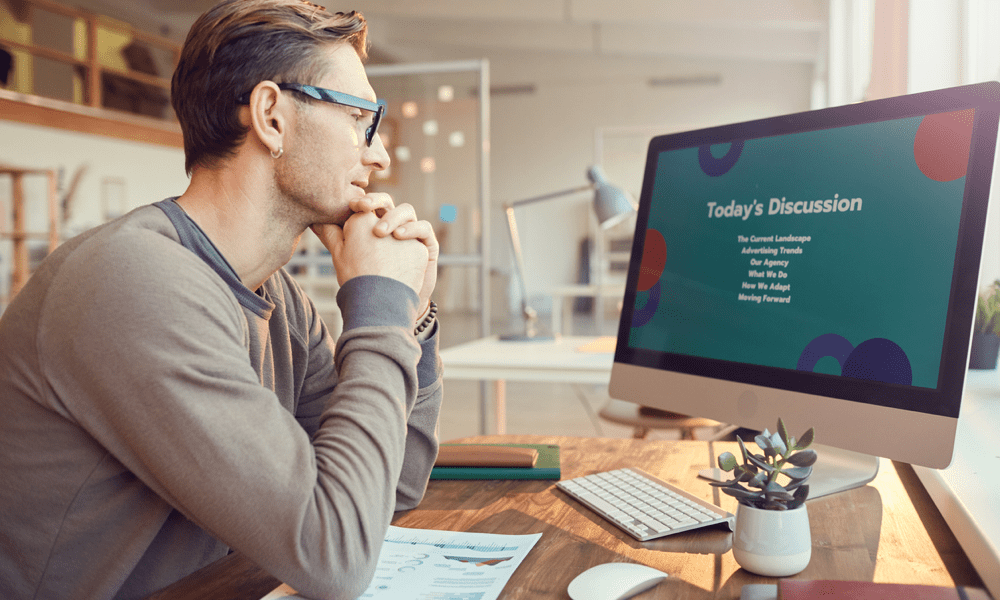
Vuoi nascondere le modifiche apportate alla presentazione di Presentazioni Google? Puoi nascondere la cronologia delle modifiche utilizzando questa guida.
La tua presentazione di Presentazioni Google non si è creata in un istante. Era il prodotto della revisione, lavorando su ogni diapositiva (da soli o come parte di un gruppo) finché non era pronta per essere presentata agli altri.
La cronologia delle modifiche in Presentazioni Google mostra tutte le revisioni, i commenti e i suggerimenti che tu e altri collaboratori avete apportato. Può essere utile per tenere traccia delle modifiche e ripristinare le versioni precedenti delle diapositive. Tuttavia, può anche esporre informazioni che potresti non voler rivelare, come commenti critici o revisioni precedenti.
Presentazioni Google non ha un'opzione integrata per eliminare la cronologia delle modifiche della presentazione, ma puoi invece utilizzare alcune soluzioni alternative. Per eliminare la cronologia delle modifiche in Presentazioni Google, procedi nel seguente modo.
Come eliminare la cronologia delle modifiche eseguendo una copia della presentazione
Uno dei modi più semplici per eliminare la cronologia delle modifiche in Presentazioni Google è creare una copia della presentazione. Questo creerà un nuovo file senza una connessione a quello originale. Il nuovo file non avrà alcuna cronologia delle revisioni, commenti o suggerimenti dal file originale, ma avrà il contenuto.
Per creare una copia della presentazione di Presentazioni Google:
- Apri la presentazione di Presentazioni Google.
- Vai a File > Fare una copia e scegli se salvare l'intera presentazione o solo la diapositiva corrente.
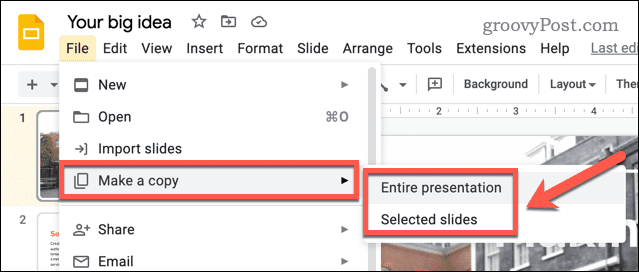
- Scegli dove salvare la tua copia (come la tua cartella Google Drive).
- Rinomina la presentazione copiata (se lo desideri) e scegli le altre opzioni, come condividerla con gli stessi utenti di prima.
- Clic Fare una copia per salvare la copia.
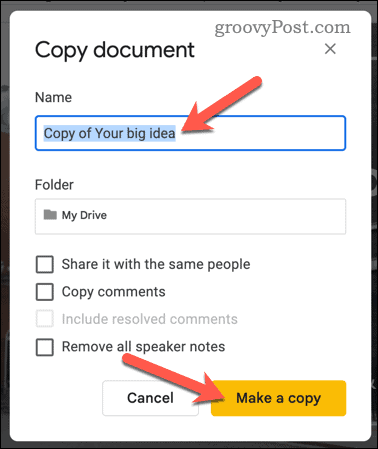
Ora puoi condividere la presentazione copiata senza preoccuparti di rivelare la cronologia delle modifiche.
Come eliminare la cronologia delle modifiche scaricando la presentazione come file PowerPoint
Un altro modo per eliminare la cronologia delle modifiche in Presentazioni Google è scaricare la presentazione come file PowerPoint.
Quando salvi la presentazione di Presentazioni come file PowerPoint, la cronologia delle revisioni non viene fornita con essa. Il file PowerPoint conterrà solo la versione finale delle diapositive senza commenti o suggerimenti.
Per scaricare la presentazione di Presentazioni Google come file PowerPoint:
- Apri la presentazione di Presentazioni Google.
- Vai a File > Scaricamento > Microsoft PowerPoint (.pptx).
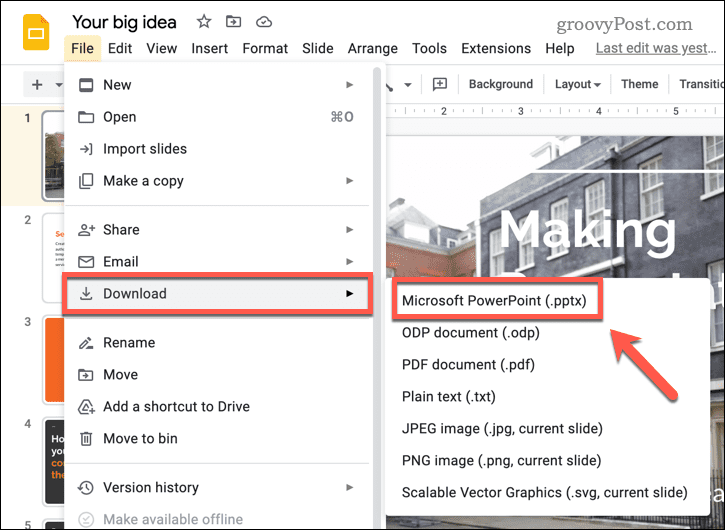
- Scegli dove vuoi salvare il tuo file PowerPoint sul tuo computer.
- Una volta scaricato, apri il tuo nuovo file PowerPoint e verifica la presenza di errori.
Se sei soddisfatto del file salvato, puoi tranquillamente condividerlo ora: la cronologia delle modifiche non sarà inclusa.
Come eliminare la cronologia delle modifiche impostando la presentazione come solo visualizzatore
L'ultimo metodo per nascondere la cronologia delle modifiche di Presentazioni Google è impostare la presentazione come Solo visualizzatore. Ciò consentirà di condividerlo e presentarlo, ma senza la possibilità di apportare modifiche.
Nasconde anche altre informazioni sulla presentazione, come la cronologia delle modifiche e i commenti.
Per impostare la tua presentazione come Visualizzatore solo in Presentazioni Google:
- Apri la presentazione di Presentazioni Google.
- Clic Condividere nell'angolo in alto a destra.
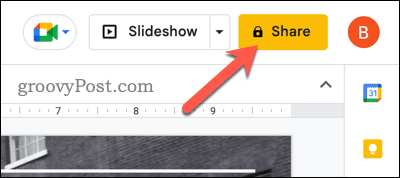
- Nel Condividere casella del menu, puoi aggiungere persone o gruppi inserendo i loro indirizzi email sotto il Aggiungi persone e gruppi sezione. Puoi anche ottenere un link condivisibile facendo clic su Copia link.
- Per impostare l'autorizzazione di sola visualizzazione per una persona o un gruppo specifico, selezionare Spettatore dal menu a discesa accanto al nome. Questo cambierà le loro autorizzazioni di accesso in Solo visualizzatore.
- Se vuoi impostare l'autorizzazione per tutti coloro che hanno il link su sola visualizzazione, imposta il file Accesso generale valore a Chiunque abbia il link, quindi seleziona Spettatore. Questo cambierà l'autorizzazione per chiunque possa accedere al collegamento solo da Editor a Visualizzatore.
- Clic Fatto quando hai finito.
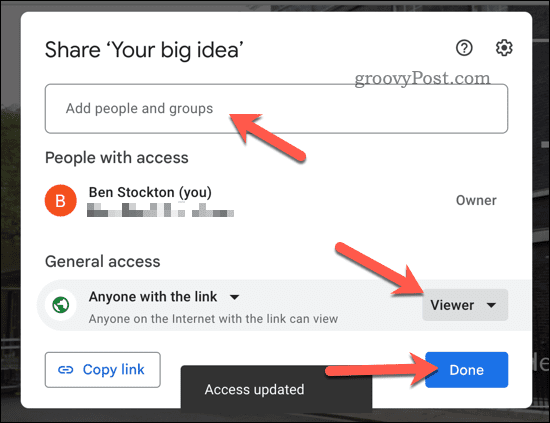
Qualsiasi modifica apportata verrà applicata immediatamente. Dopo aver impostato la presentazione solo su Viewer, la cronologia delle modifiche rimarrà nascosta. Tuttavia, una cosa da ricordare è che gli utenti con Commentatore O Editore access può ancora visualizzare la cronologia delle modifiche, quindi non viene veramente cancellata.
Proteggi le tue revisioni in Presentazioni Google
Utilizzando i passaggi precedenti, puoi nascondere la cronologia delle modifiche in Presentazioni Google, consentendoti di proteggere la privacy delle revisioni e dei commenti precedenti.
Vuoi andare oltre? Puoi eseguire altri passaggi per creare presentazioni di Presentazioni Google impressionanti. Ad esempio, potresti nascondere le diapositive in Presentazioni Google che non vuoi presentare (ma vuoi comunque conservare).
Se stai presentando di persona, potresti volerlo stampa le tue presentazioni di Presentazioni Google con le note da distribuire al tuo pubblico. Se non vuoi parlare tu stesso, potresti anche pensare a tecantare la sintesi vocale in Presentazioni Google per farti leggere il testo.
Come trovare il codice Product Key di Windows 11
Se devi trasferire il codice Product Key di Windows 11 o ne hai solo bisogno per eseguire un'installazione pulita del sistema operativo,...



